
- •Введение
- •Общие методические рекомендации по изучению дисциплины Индивидуальные задания
- •Заполнить таблицы базы данных записями (не менее 20 записей).
- •Пример выполнения индивидуального задания. Создание таблиц в ms Access. Создадим в ms Access следующие таблицы и заполним их данными.
- •Объяснение полей таблиц.
- •1. Создание учебной базы данных в ms Access.
- •2. Наполнение базы данных. Создание таблиц.
- •Внимание!!! Остальные таблицы заполнять не надо.
- •3. Внесение информации в базу данных. Создание форм.
- •4. Установление связей между таблицами.
- •5. Создание и сохранение запроса.
- •Установка условия отбора нужных записей.
- •Создание запроса на основе связанных таблиц.
- •5. Создание и редактирование отчетов.
- •5.1. Создание детального отчета.
- •5.2. Создание отчета по сгруппированным данным.
- •Список литературы
Объяснение полей таблиц.
Например, поле "Номер товара" в таблице "Покупатели" определяет, каким товарами обслуживается данный покупатель. Значение в поле "Номер товара" устанавливает связь с таблицей "Товары", которая дает информацию об этом товаре.
Таблица 1. Товары
ПОЛЕ |
ОПИСАНИЕ ХАРАКТЕРИСТИКИ ПОЛЯ |
Номер |
Уникальный номер, приписанный каждому товару. |
Оборудование |
Тип оборудования. |
Производитель |
Предприятие изготовитель. |
Комиссионные |
Процент, полученный с продажи товара, в форме с десятичной точкой. |
Таблица 2. Покупатели
ПОЛЕ |
ОПИСАНИЕ ХАРАКТЕРИСТИКИ ПОЛЯ |
Номер |
Уникальный номер, присвоенный покупателю. |
Организация |
Организация-покупатель. |
Город |
Место расположения главного офиса организации. |
Рейтинг |
Цифровой код, определяющий уровень предпочтения данного покупателя. Чем больше число, тем больше предпочтение. |
Номер товара |
Уникальный номер, приписанный каждому товару (из таблицы "Товары"). |
Таблица 3. Заказы
ПОЛЕ |
ОПИСАНИЕ ХАРАКТЕРИСТИКИ ПОЛЯ |
Номер |
Уникальный номер, присвоенный данной покупке. |
Стоимость |
Стоимость покупки (в тыс. руб.) |
Дата покупки |
Дата покупки |
Номер покупателя |
Номер покупателя, сделавшего покупку (из таблицы "Покупатели") |
Номер товара |
Уникальный номер, приписанный каждому товару (из таблицы "Товары"). |
1. Создание учебной базы данных в ms Access.
Запустите программу MS Access (Пуск – Программы – MS Access).
Сразу после запуска MS Access на экране появится диалоговое окно с предлагаемыми вариантами работы с базами данных. Выберите левой кнопкой мыши Новая база данных, нажмите OK .
На экране откроется диалоговое окно "Файл новой базы данных".
Выберите папку, в которой будет храниться файл с Вашей базой данных, а в поле ввода "Имя файла" укажите имя файла своей базы данных. Щелкните левой кнопкой мыши в поле "Имя файла" и с клавиатуры наберите имя Уч.БД затем наберите свою фамилию (расширение не указывать!).
Примеры допустимых имен: Уч.БД Иванов, Уч.БД Сидорова С.В.
Теперь на экране открылось окно созданной Вами пустой базы данных с присвоенным именем, например: "Уч.БД Кузнецова Л.В. : база данных". В этом окне перечисляются объекты, составляющие базу данных: Таблицы, Запросы, Формы, Отчеты, Макросы, Модули. Для объектов каждого типа вверху окна имеется ярлычок.
2. Наполнение базы данных. Создание таблиц.
Так как данные будут представлены в табличном виде, введем в базу данных таблицу 1 Товары, таблицу 2 Покупатели и таблицу 3 Заказы.
Для добавления в базу данных новой таблицы мышью выберите ярлычок Таблицы и нажмите в правой части окна Вашей базы данных кнопку Создать.
Появится окно "Новая таблица" правая часть которого отображает перечень способов создания таблицы.
Выберите Конструктор, нажмите OK.
Откроется окно Таблица1: в котором надо описать структуру новой таблицы, т.е. ввести названия всех полей, выбрать тип данных, описать их характеристики, задать первичный ключ – ключевое поле.
Для каждого поля обязательно указывается имя (в колонке Имя поля), тип хранимых в этом поле данных (в колонке Тип данных). В колонке Описание, нужно дать характеристику поля в качестве комментария, облегчающего понимание содержимого таблицы.
Создадим макет будущей таблицы Товары, используя ее описание.
Заполните поля в окне "Таблица":
В первую ячейку введите название поля – Номер, нажмите Enter (курсор перейдет в следующий столбец, где по умолчанию программа предложит тип данных Текстовый) из предложенного списка выберите Числовой, опять нажмите Enter, введите описание– Уникальный номер, приписанный каждому товару.
У каждого поля, кроме имени, типа и описания, имеется еще и набор свойств, перечисленных внизу окна в закладке "Общие". На рис. 1 текущим полем является поле "Номер" (на текущее поле указывает треугольник слева от имени поля). У него есть свойства – "Размер поля", "Формат поля", "Число десятичных знаков" и т.п. Измените свойство "Размер поля" на "Длинное целое", т.к. номер продавца – целое число. Аналогично заполните остальные поля в окне Таблицы1.
После правильного выполнения всех операций по описанию полей таблицы 1 диалоговое окно Таблица1: должно иметь вид, показанный на рис. 1.
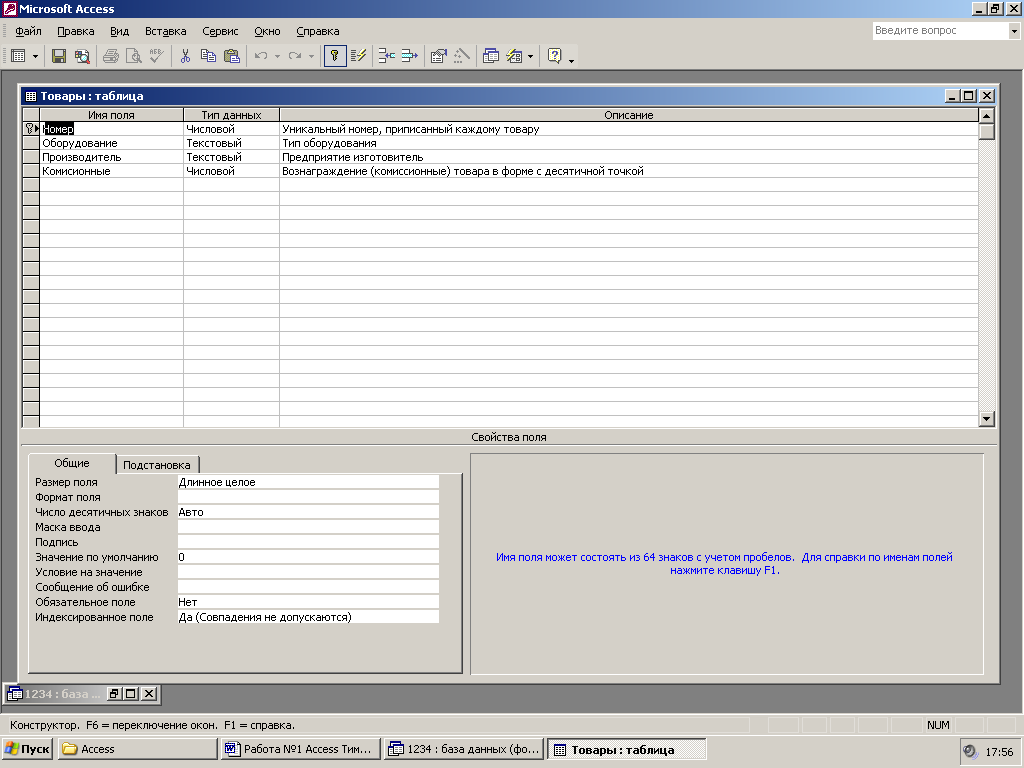
Рис 1. Окно Таблица с описанием полей Таблицы 1. Товары.
Необходимо определить первичный ключ таблицы "Товары". Пусть, например, им будет поле "Номер". Щелкните правой кнопкой мыши на строке таблицы с описанием поля "Номер". Появится контекстное меню, из которого выберите команду "Ключевое поле". После этого в сером столбце слева от имени поля "Номер" появится изображение ключа (как на рис.1).
Сохраним созданный макет таблицы в базе данных. Для этого щелкните на значке Закрыть системного меню этого окна. На вопрос о сохранении изменений в "Таблице1" ответьте "Да", а затем в окне "Сохранение" введите новое имя таблицы – "Товары". Теперь Ваша база данных состоит из одной таблицы Товары, но она пока пуста.
Аналогично создайте макеты для таблиц Покупатели и Заказы.
Указание. В макете таблицы Заказы:
для поля, содержащего дату, используйте тип данных "Дата/время" и дополнительно укажите ему формат "Краткий формат даты" (в кратком формате не придется указывать время в часах, минутах и секундах).
для поля "Стоимость" укажите тип – "Денежный" и задайте количество десятичных знаков 2.
Не забудьте определить ключевое поле в каждой таблице (это – Номер)!
Теперь база данных состоит из трех пустых таблиц. Необходимо ввести данные в каждую таблицу. Введем данные только в одну таблицу – "Товары".
Для этого: откройте таблицу Товары (двойной щелчок мыши).
Введите данные в поля таблицы, используя сведения из Таблицы 1 Товары.
Примечание.
Для поля "Комиссионные" установите в графе Размер Поля – двойное с плавающей точкой.
При вводе данных в поле Комиссионные программа Access может не отображать целую часть, если она равна нулю, а также отбрасывать незначащие нули в конце дробных чисел, например число 0,12 будет отображено в виде ,12, а число 0,10 будет отображено в виде ,1.
Если вы заметили ошибку в одной из ячеек, то ее можно исправить так: перейти в ячейку с ошибкой с помощью клавиш курсора или щелчком левой кнопкой мыши, затем нажать F2 и исправить ошибку.
